მალსახმობები არის iOS 12 -ის ახალი ახალი ფუნქცია. მალსახმობების აპლიკაცია საშუალებას გაძლევთ ავტომატიზიროთ ზოგიერთი გიჟური ნივთი, მაგალითად ეს მალსახმობი რომელიც ააქტიურებს iPhone– ის კამერას და აგზავნის SMS– ს, თუ პოლიციელები გადმოგიწევენ. Apple– ის ტერმინოლოგიის წყალობით, Shortcuts ცოტა გაუგებარია. ეს არის ავტომატიზაციის ინსტრუმენტი? აქვს თუ არა მას რაიმე კავშირი სირითან? რატომ გამოიყენებდი მას?
ჩვენ ვუპასუხებთ ამ კითხვებს და შემდეგ შევქმნით გასაოცარ მალსახმობას, რათა ნახოთ როგორ მუშაობს აპლიკაცია.
მალსახმობები, Siri მალსახმობები, WTF?
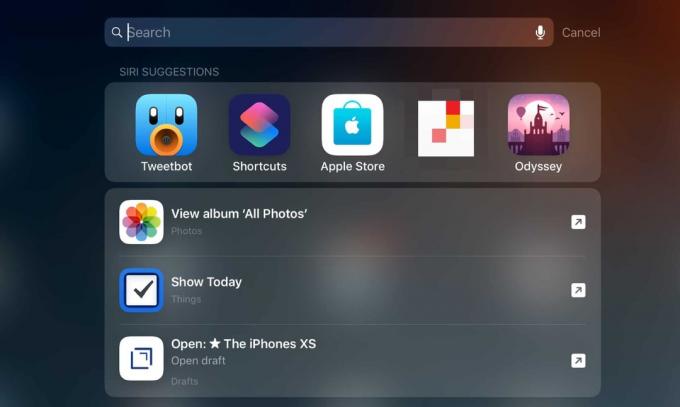
ფოტო: Cult of Mac
IOS- ში "მალსახმობი" შეიძლება ნიშნავდეს ოთხ განსხვავებულ რამეს:
- მალსახმობები არის Apple– ის ახალი აპლიკაცია, რომლის საშუალებითაც შეგიძლიათ მარტივად მოახდინოთ ყველა სახის პერსონალის ავტომატიზაცია თქვენს iPhone– ზე და iPad– ზე, გადაადგილებისა და ჩამოშვების მოქმედებების გამოყენებით.
- მალსახმობები, მცირე "s" - ით არის ავტომატიზაცია, რომელიც შექმნილია Shortcuts აპლიკაციით. მათი გაზიარება და ჩამოტვირთვა შესაძლებელია ინტერნეტიდან.
- Siri მალსახმობები არის ახალი Siri ფუნქცია, რომლის საშუალებითაც შეგიძლიათ ამ მალსახმობების გაშვება ხმოვანი ბრძანების გამოყენებით. IOS 12 -ში Siri ასევე გაიგებს, თუ როგორ იყენებთ თქვენს მოწყობილობას და, შესაბამისად, შეუძლია შექმნას საკუთარი მალსახმობები, რომელსაც ის შემოგთავაზებთ.
- მალსახმობი წინადადებები გამოჩნდება Spotlight ძიების ეკრანზე, როდესაც ერთ – ერთ ეკრანზე გადაფურცვლით. ისინი გამოჩნდება პროგრამის წინადადებების ქვემოთ.
ეს უკანასკნელი, Siri წინადადებები, საკმაოდ სისუფთავეა. ის გთავაზობთ მინიშნებას Siri მალსახმობების სრულ სიმძლავრეზე. სირიმ შეიძლება შემოგთავაზოთ ღილაკი, რომ გადავიდეთ პირდაპირ თქვენი საყვარელი სამუშაოების შემოსულებში, ან აჩვენოთ ბმული ვებსაიტზე, რომელსაც ხშირად სტუმრობთ დღის იმ დროს.
მომავალში, ჩვენ მივაღწევთ სხვა სახის მალსახმობებს. მაგრამ დღეს ჩვენ ვუყურებთ მალსახმობების აპს და მის მიერ წარმოებულ მცირე "s" მალსახმობებს. ეს არის სადაც თქვენ შეგიძლიათ ააწყოთ საოცარი ავტომატიზაცია, რომლის გააქტიურებაც შესაძლებელია ყველანაირად.
მალსახმობების აპლიკაცია
მალსახმობების აპლიკაციას ადრე ეძახდნენ Workflow ნაყიდია Apple– ის მიერ და ინტეგრირებული iOS - ისევე, როგორც Siri. ის მსგავსია Automator– ზე Mac– ში, იმით, რომ თქვენ შეგიძლიათ უბრალოდ გადაიტანოთ და ჩამოაგდოთ მოქმედებები სიაში. ეს შეიძლება იყოს მარტივი ან რთული, როგორც მოგწონთ. აქ არის რამოდენიმე მაგალითი იმისა, თუ როგორ ვიყენებ მალსახმობებს:
- ჩამოტვირთეთ YouTube ვიდეო პირდაპირ ჩემს iPhone– ზე ფაილების აპლიკაციაში.
- გადაიღეთ ეკრანის ანაბეჭდი, შემდეგ განათავსეთ ეკრანის ანაბეჭდი iPhone X- ის ფორმის ჩარჩოში და შეინახეთ იგი Dropbox– ში.
- გადააკეთეთ სიმღერები და ვიდეო MP3.
- გადააქციე ცოცხალი ფოტო GIF- ში.
ეს ძალიან მარტივი მაგალითებია. თუ მოგწონთ, შეგიძლიათ მიიღოთ მართლაც ლამაზი და დაგეგმოთ ყველა სახის რთული ნაბიჯი.
მალსახმობი სამუშაო ნაკადის კომპონენტები
სამუშაო პროცესის სამი ძირითადი ნაწილია. შეყვანა, თავად სამუშაო პროცესის მოქმედებები და გამომავალი.
შეყვანა შეიძლება იყოს ნებისმიერი - ფოტო, ტექსტი, სალაპარაკო სიტყვა, მუსიკა, ვებ გვერდი. ხშირად, თქვენ იყენებთ მალსახმობას სტანდარტული iOS გაზიარების ფურცლიდან. ფოტოების აპლიკაციაში, მაგალითად, თქვენ ირჩევთ ზოგიერთ სურათს, შეეხებით მალსახმობების ხატულას გაზიარების ფურცელში და შემდეგ ირჩევთ სამუშაო პროცესს, რომლის გაგზავნაც გსურთ. ეს მუშაობს Safari– შიც და თითქმის ყველგან.
გამომავალი შეიძლება იყოს ფოტოები (შენახული თქვენს კამერაში), ელ.ფოსტა, შეტყობინება, iCloud Drive- ში შენახული ფაილი და ა. ეს შეიძლება იყოს სირი ხმამაღლა ნათქვამი თარგმანი. ან შეიძლება ეს ყველაფერი ერთდროულად იყოს.
ასე რომ, რომ ნახოთ როგორ მუშაობს ეს, მოდით შევქმნათ სამუშაო პროცესი ნულიდან. მე გამოვიყენებ iPad- ს, რადგან დიდი ეკრანი თვალს ადევნებს მას. IPhone– ის პატარა ეკრანი არეულობას ხდის, მაგრამ ყველაფერი ერთნაირად მუშაობს. ასევე, iPad– ზე ჩაშენებული მალსახმობები სინქრონიზებულია iPhone– თან.
Ისე, ჩამოტვირთეთ მალსახმობების პროგრამა და მიჰყევით.
ჩემი პირველი მალსახმობი
დღეს ჩვენ გავაკეთებთ მალსახმობას, რომელიც შეგიძლიათ გამოიყენოთ, როდესაც სახლში მიხვალთ თქვენს პატარასთან ერთად. Ეს იქნება:
- ჩართეთ განათება HomeKit– ით.
- ითამაშეთ ის დამამშვიდებელი სიმღერა, რომელსაც უყვარს ბავშვი.
- გაუგზავნე ცოლს ვახშმის შეკვეთა.
პირველი, გადახედეთ მალსახმობების აპლიკაციას. Აქ არის:

ფოტო: Cult of Mac
მარცხნივ არის ყველა მოქმედება, რომლის გამოყენებაც შეგიძლიათ. მთავარი, ცარიელი ნაცრისფერი განყოფილება არის ის, სადაც თქვენ გადაიტანთ ამ მოქმედებებს. დაბოლოს, ზედა, უკიდურეს მარჯვნივ, ცოტაა ორმაგი გადართვის ხატი რომელიც შეიცავს თქვენი სამუშაო ნაკადის პარამეტრებს - მის სახელს და სხვა მნიშვნელოვან ვარიანტებს. ამას მოგვიანებით მივაღწევთ.
პირველი დაბნეულობა: მოქმედებების სია არ არის სრულყოფილი. ის უბრალოდ გიჩვენებს რამდენიმე მომავალ მოქმედებას. იმისათვის, რომ აიძულოს ის გამოამჟღავნოს ყველაფერი, შეეხეთ საძიებო ველს ზედა ნაწილში.
ახლა, ჩვენი სამუშაო ნაკადის შესაქმნელად, ჩვენ გადავდგით რამდენიმე ნაბიჯი. გააკეთეთ ეს, როგორც ქვემოთ მოცემულ ეკრანის სურათზე. ნაბიჯების საპოვნელად, უბრალოდ ჩაწერეთ მათი სახელების პირველი რამდენიმე ასო და გადაიტანეთ ისინი ნაცრისფერ ტილოზე:
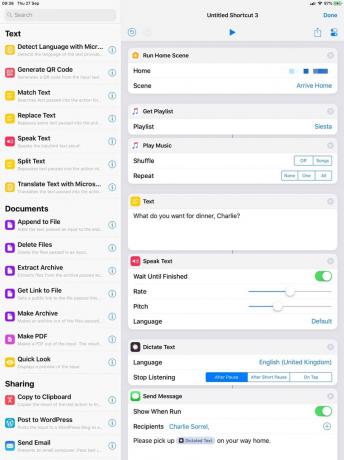
ფოტო: Cult of Mac
როდესაც თქვენ აწარმოებთ მალსახმობას, მოქმედებები ხორციელდება ზემოდან ქვემოდან. ზოგი მარტო მუშაობს და ზოგი იღებს წინა ქმედებებს. მოქმედებები, რომლებიც იღებენ შეყვანის ან გამოგზავნის გამომავალს, უკავშირდება მათ მეზობლებს მცირე ხაზებით, როგორც დიაგრამა. აი რას აკეთებს ეს სამუშაო ნაკადი:
აანთეთ შუქები
მალსახმობებს შეუძლიათ ნებისმიერი HomeKit სცენის გაშვება. ამ მაგალითში ის აწარმოებს ჩემს Arrive Home სცენას, რომელსაც მე შევქმნიდი შუქების ჩასაქრობად და შესაძლოა ბავშვის რძის გამაცხელებელი მოწყობილობის დასაწყებად. თეორიულად, მეც შემიძლია დამამშვიდებელი მუსიკა დავიწყო, მაგრამ მინდა გაჩვენო როგორ მუშაობს ეს აპლიკაციაში.
შეუკვეთე ვახშამი
ეს ნამდვილად აჩვენებს სირიის მალსახმობებთან ინტეგრაციის ძალას. პირველ რიგში, სირი საუბრობს ჩემს მიერ შექმნილ ტექსტზე: "რა გინდა სადილად, ჩარლი?" თქვენ შეგიძლიათ ნახოთ, ხაზი, რომელიც აკავშირებს ამ ორ მოქმედებას რედაქტორში, რადგან წერილობითი ტექსტი იგზავნება Speak Text- ში მოქმედება.

ფოტო: Cult of Mac
Შემდეგ კარნახობს ტექსტს მოქმედება მომისმენს ეს არის ჩვეულებრივი Siri კარნახის მსგავსად, მხოლოდ ის ხდება ავტომატურად.
მე ვამბობ რაღაცას "პიცას" მსგავსი და ვაჩერებ. სირი ახსოვს ამას.
შემდეგი ნაწილი არის სუფთა ნაწილი.
შეტყობინების გაგზავნის მოქმედებაში ნახავთ, რომ ნათქვამია: "გთხოვთ აიღოთ კარნახით ტექსტი სახლისკენ მიმავალ გზაზე. ” ის კარნახით ტექსტი ამის ნაწილი არის ტექსტი, რომელიც მე ვუთხარი სირის წინა საფეხურზე. ამ შემთხვევაში, ეს არის სიტყვა პიცა. თქვენ იპოვით ამ ნიშანს კლავიატურის ზემოთ ტექსტის შეყვანის ნებისმიერ ველში. თქვენს შეტყობინებაში დასამატებლად, უბრალოდ შეეხეთ ჩასასმელად.
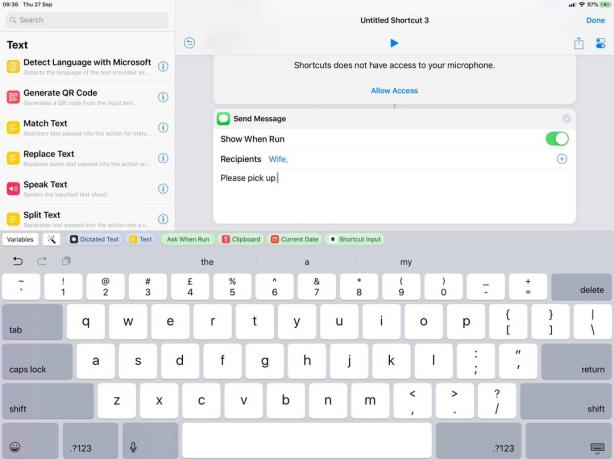
ასევე, დარწმუნდით, რომ გადართეთ ჩვენება როდესაც გაშვება გამორთვა ეს გაგზავნის შეტყობინებას ფონზე, პირველად არ გაჩვენებთ მას. ასევე, მე მესმის შეტყობინების გაგზავნის ქმედება ცოტა შეცდომაში. თანმიმდევრულად გაგზავნის მიზნით, შეგიძლიათ ხელით ჩაწეროთ ან ჩასვათ კონტაქტის ელ.ფოსტის მისამართი მასში მიმღებები ველი. დარწმუნდით, რომ გამოიყენეთ მათთან დაკავშირებული iMessage ანგარიში.
დაუკარით დამამშვიდებელი მუსიკა
ეს ბოლო ნაწილი უკრავს თქვენთვის სასურველ დასაკრავ სიას. მას არ შეუძლია ერთი შერჩეული სიმღერის დაკვრა, ამიტომ უმარტივესი გამოსავალია ერთი სიმღერის დასაკრავი სიის შექმნა და მისი გამოყენება.
მალსახმობის დამატება სირიში
და ბოლოს, ჩვენ დავამატებთ ამ მალსახმობას Siri- ს. შეეხეთ ორმაგი გადართვის ხატი ზემოთ ნახსენები და ნახავთ ამ პანელს:
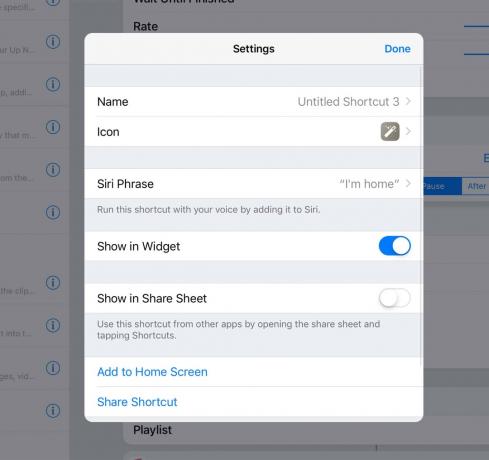
ფოტო: Cult of Mac
აქ თქვენ შეგიძლიათ მიუთითოთ თქვენი მალსახმობის სახელი, აირჩიოთ ხატი და აირჩიოთ რამდენიმე სხვა ვარიანტი. დღეისათვის ჩვენ გვსურს სირი ფრაზა. შეეხეთ ამას და შეგიძლიათ ჩაწეროთ გამომწვევი ფრაზა.
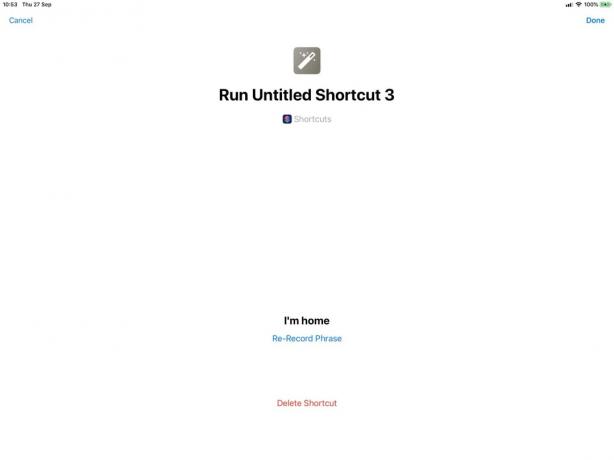
ფოტო: ჰეი სირი, მე სახლში ვარ!
მალსახმობის გამოყენებით
ახლა, როდესაც გსურთ ამ მალსახმობის გაშვება, უბრალოდ მოიხმეთ Siri და თქვით გამომწვევი ფრაზა. შეიძლება დაგჭირდეთ მისი საკუთარი iMessage მისამართის შემოწმება, რათა დარწმუნდეთ, რომ ის მუშაობს თქვენი მეუღლის ან ცოლის სპამამდე.
ჩემს თავში რამოდენიმე ხარვეზს წავაწყდი. მაგალითად, ის მშვენივრად მუშაობდა iPad– ზე HomeKit– ით დაყენებული (მე არ მაქვს რაიმე HomeKit პერსონალი, მაგრამ მე მაქვს აპლიკაცია iPad– ზე). თუმცა, ის iPhone- ზე ვერ მოხერხდა.
ასევე, გარკვეული ქმედებები მოითხოვს, რომ თქვენი iPhone იყოს განბლოკილი მათ გასაშვებად. ეს ნიშნავს, რომ ხელები თავისუფალია ჰეი სირი გამოძახებამ შეიძლება არ დაუშვას მთლიანი მალსახმობის გაშვება. ავთენტიფიკაციისთვის მოგიწევთ გამოიყენოთ Touch ID ან Face ID.
დასკვნა
ეს მარტივი მალსახმობი აჩვენებს პროგრამის ძალას. და ეს მხოლოდ დასაწყისია. IOS 12 – ით Siri– ს შეუძლია ღრმად ინტეგრირება ბევრ მესამე მხარის აპლიკაციასთან, ასევე თავად iOS– ის ძირითად ნაწილებში. გადახედეთ მოქმედებებს, რათა წარმოიდგინოთ რა არის შესაძლებელი.
მალსახმობი რესურსები
დაბოლოს, აქ არის რამოდენიმე ადგილი, რომ შეამოწმოთ მალსახმობები და მიიღოთ დახმარება მათ შესაქმნელად. პირველი გაჩერება არის გალერეა მალსახმობების აპლიკაციის შიგნით, სადაც შეგიძლიათ დაათვალიეროთ და დააინსტალიროთ მზა მალსახმობები. თქვენ ასევე შეგიძლიათ გახსნათ ისინი და შეცვალოთ/შეასწოროთ.
- Reddit's r/shortcuts subreddit არის დიდი ადგილი მართლაც ღრმად ჩასართავად და მალსახმობებში დახმარების თხოვნით.
- Ძველი r/workflow subreddit ასევე სავსეა მალსახმობი საგანძურით. ძველი სამუშაო პროცესების უმეტესობა კარგად მუშაობს მალსახმობებში.
- იპოვნეთ მალსახმობები Twitter– ში შესანიშნავი ადგილია მალსახმობების, იდეებისა და ბმულების მოსაძებნად.
- თქვენ ასევე შეგიძლიათ წაიკითხოთ ჩვენი წინა სამუშაო ნაკადის პოსტები რამდენიმე დიდი მალსახმობის მისაღებად.

იპოვნეთ მალსახმობები
@FindShortcuts
15
2



